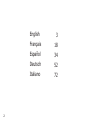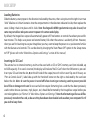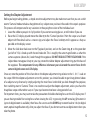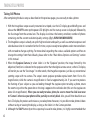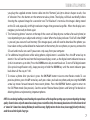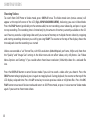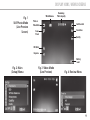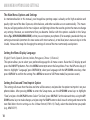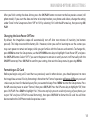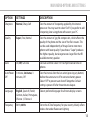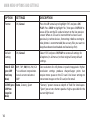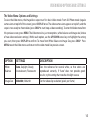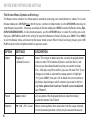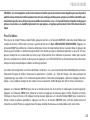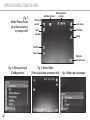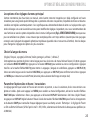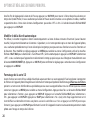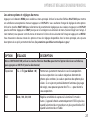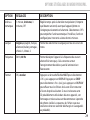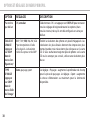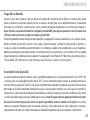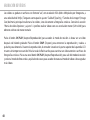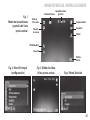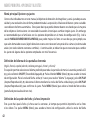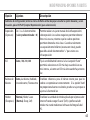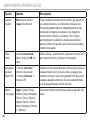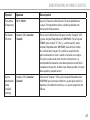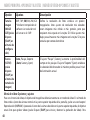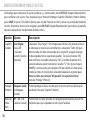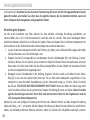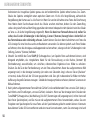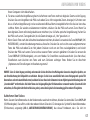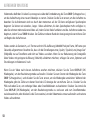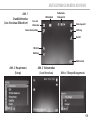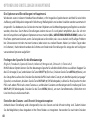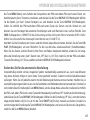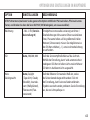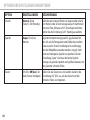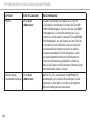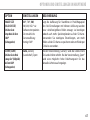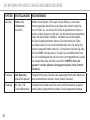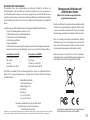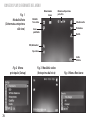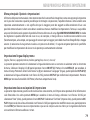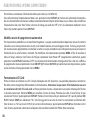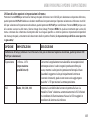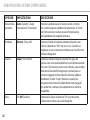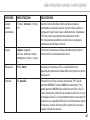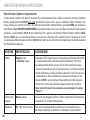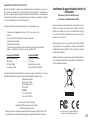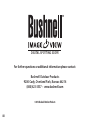Bushnell 111545 Benutzerhandbuch
- Kategorie
- Fernglas
- Typ
- Benutzerhandbuch
Seite laden ...

2
English
Français
Español
Deutsch
Italiano
3
18
34
52
72
Seite laden ...
Seite laden ...
Seite laden ...
Seite laden ...
Seite laden ...
Seite laden ...
Seite laden ...
Seite laden ...
Seite laden ...
Seite laden ...
Seite laden ...
Seite laden ...
Seite laden ...
Seite laden ...
Seite laden ...
Seite laden ...
Seite laden ...
Seite laden ...
Seite laden ...
Seite laden ...
Seite laden ...
Seite laden ...
Seite laden ...
Seite laden ...
Seite laden ...
Seite laden ...
Seite laden ...
Seite laden ...
Seite laden ...
Seite laden ...
Seite laden ...
Seite laden ...
Seite laden ...
Seite laden ...
Seite laden ...
Seite laden ...
Seite laden ...
Seite laden ...
Seite laden ...
Seite laden ...
Seite laden ...
Seite laden ...
Seite laden ...
Seite laden ...
Seite laden ...
Seite laden ...
Seite laden ...
Seite laden ...
Seite laden ...

52
ANLEITUNG FÜR TEILE UND BEDIENELEMENTEDEUTSCH
(L) USB-
Anschluss
(K) Fernbedie-
nungsbuchse
(M)
Kartensteckplatz
(A) EIN/
AUS-Taste
(B) MENÜ-
Taste
(D) OK-
Taste
(C) AUF/AB-
Pfeiltasten
(F) OKULAR/
KAMERA-Schieber
(E) SNAP-Taste
(KLICK-Taste)
(G) LCD-Bildschirm
(H)
Betriebs-
LED
(N) Zoom-
Ring
(I) Batteriefach
(O) Fokussierknopf
(J) Dioptrieein-
stellungt

53
Auaden der Batterien
Schieben Sie die Batterieabdeckung (I) in die mit einem Pfeil markierte Richtung auf, und klappen Sie die
Abdeckung nach rechts. Legen Sie 2 AAA Alkali- oder Lithium-Batterien in das Batteriefach, und beachten Sie
dabei die Polaritätsmarkierung im Fach. Setzen Sie dann die Abdeckung wieder auf, und schieben Sie diese
zu, bis sie mit einem Klick einrastet. HINWEIS: Es können auch wiederauadbare NiMh-Batterien verwendet
werden, doch einige dieser Typen werden nicht genug Strom für die Kamera und das Display liefern.
Das ImageView-Spektiv schaltet sich standardmäßig automatisch aus, wenn zwei Minuten lang keine Tasten
gedrückt oder Bedienelemente betätigt wurden. Dies spart Strom und verlängert die Lebenszeit der Batterie,
wenn die Kamera versehentlich eingeschaltet bleibt. Wenn Sie sich jedoch zunächst mit der Bedienung
des ImageView vertraut machen möchten, können Sie es eingeschaltet lassen, bis Sie die Funktionen und
Bedienelemente kennen. Dazu können Sie die Option „Auto Power O“ (Automatische Abschaltung) im
Setup-Menü in „O“ (Aus) ändern (schlagen Sie dazu im Abschnitt „Optionen und Einstellungen im Hauptmenü“
dieses Handbuchs nach).
Einlegen einer SD-Karte
Die Kamera hat keinen internen Speicher. Stattdessen müssen Sie eine SD- oder SDHC-Speicherkarte verwenden
(nicht im Lieferumfang enthalten, max. 32 GB Speicherkapazität). Ist keine Karte eingelegt, erscheint beim
Drücken der ON-Taste (Ein) auf der Anzeige die Meldung „No SD Card“ (Keine SD-Karte). Stecken Sie Ihre SD-
Karte in den Schlitz (M) auf der linken Seite des Spektivs (entfernen Sie dazu die Gummiverschlusskappe, siehe
Leitfaden für Teile und Bedienelemente), sodass die beschriftete Seite nach oben und die „eingekerbte“ Ecke
nach rechts zeigt, wie durch das Kartensymbol unter dem Schlitz angegeben. HINWEIS: Achten Sie darauf,
dass das Gerät ausgeschaltet ist, bevor Sie Karten einlegen oder entfernen, um somit mögliche Dateiverluste
oder Schäden an der Karte zu vermeiden. Neue Karten müssen zwar nicht formatiert werden, aber zuvor
in anderen Geräten (Kameras, MP3 Player etc.) verwendete Karten sollten durch das ImageView Spektiv
formatiert werden, bevor Sie die ersten Fotos aufnehmen (siehe „Format“ unter „Optionen und Einstellungen
GRUNDLEGENDE EINRICHTUNG

54
GRUNDLEGENDE EINRICHTUNG
im Hauptmenü“). Beachten Sie, dass bei einer Formatierung alle zuvor auf der Karte gespeicherten Dateien
gelöscht werden, und stellen Sie sicher, dass Sie jegliche Dateien, die Sie behalten möchten, zuvor auf
einen Computer heruntergeladen und gespeichert haben.
Einstellung des Diopters
Vor der ersten Aufnahme von Fotos können Sie eine einfache, einmalige Einstellung vornehmen, um
sicherzustellen, dass Sie in den Kameramodus wechseln und ein scharfes Foto eines beliebigen Motivs
aufnehmen können, sobald Sie es im Okular des Spektivs fokussiert haben. Dieses Verfahren kompensiert für
alle Variationen in der Sehkraft oder dem Sehvermögen des einzelnen Benutzers:
1. Lassen Sie die Gummiaugenmuschel in der Position „up“ (oben), wenn Sie keine Brille tragen, oder rollen
Sie diese herunter, wenn Sie Brillenträger sind.
2. Klappen Sie die LCD-Anzeige (G) auf, und bewegen Sie den Schieberegler (F) in die Stellung „Camera“
(Kamera). Richten Sie das Spektiv auf ein entferntes Objekt mit feinen Details, beispielsweise auf einen
Baum oder ein Schild, und stellen Sie den Fokussierknopf (O) ein, bis das Objekt mit maximaler Schärfe
auf dem Anzeigebildschirm angezeigt wird.
3. Bewegen Sie den Schieberegler in die Stellung „Eyepiece“ (Okular) zurück, und stellen Sie den Zoom-
Ring (N) so ein, dass der grüne Punkt (links von 15x) an dem roten Indexpunkt ausgerichtet ist. Dies
entspricht in etwa derselben Vergrößerung wie der Kameraerfassung (ca. 22-fach). Sehen Sie durch
das Okular. STELLEN SIE DEN FOKUSSIERKNOPF NICHT NACH. Wenn das Motiv vor Ihrem Auge nicht
scharf erscheint, drehen Sie am gummierten Diopter-Einstellring (J) unten am Okular. Dadurch werden
jegliche Abweichungen zwischen Ihrem Blick und dem korrekten Fokus für den Digitalsensor und die
LCD-Anzeige der Kamera kompensiert.
Merken Sie sich nach erfolgter Einstellung die Position des silbernen Punkts auf dem Diopter-Einstellring
neben der Skala „+ /0 / -“ am Spektiv. Mit der Diopter-Einstellung auf dieser Position sollten Sie scharfe Fotos/
Videos von beliebig entfernten Motiven erhalten, indem Sie einfach den Hauptfokussierknopf justieren,

55
AUFNAHME VON STANDFOTOS
während Sie durch das Okular sehen, und dann auf „Camera“ (Kamera) umschalten. Die Diopter-Einstellung
muss nicht nachjustiert werden, sofern Sie das ImageView Spektiv nicht einem anderen Anwender überlassen
oder Ihre Augen nicht über einen langen Anwendungszeitraum hinweg ermüden.
Bei wichtigen Aufnahmen empehlt sich zur Sicherheit die Gegenprüfung der Fokussierung auf der LCD-
Anzeige. Wenn Sie Probleme mit der Feineinstellung auf der LCD-Anzeige haben, drücken Sie die Pfeil-nach-
oben-Taste zum Einzoomen (bis zu 4x Digitalzoom verfügbar), und nehmen Sie eine Fokussierung vor. (C)
Stellen Sie nach dem Justieren des Fokus sicher, dass Sie mit der Pfeil-nach-unten-Taste auf 1.0x zurückzoomen
(kein digitaler Zoom, nur optische Vergrößerung), wenn Sie den digitalen Zoom nicht für die Fotoaufnahme
verwenden möchten.
Aufnahme Von Standfotos
After completing the basic setup as described on the previous pages, you are ready to take a photo:
1. Befestigen Sie das ImageView Spektiv sicher auf einem Stativ, klappen Sie die LCD-Anzeige (G) aus, und
drücken Sie kurz auf die ON/OFF-Taste (A) (EIN/AUS). Daraufhin leuchtet die Stromversorgungs-LED
(H) auf, und der Startbildschirm wird angezeigt, gefolgt vom Live-Bild der Kameralinse. Der Bildschirm
zeigt ebenfalls den Ladezustand der Batterie, die Anzahl der verbleibenden Fotos und die aktuellen
Auösungs-/Qualitätseinstellungen an. (Abb. 1, ANZEIGESYMBOLE/MENÜBILDSCHIRME).
2. Beim ersten Einschalten des ImageView Spektivs ist dieses bereits für hohe Auösung und Qualität
sowie automatische Belichtung und automatischen Farbabgleich eingestellt. Dadurch können Sie unter
den meisten Bedingungen bereits Fotos aufnehmen, ohne Einstellungen ändern zu müssen. Weitere
Einzelheiten zu den diversen verfügbaren Optionen und zum Ändern der Standardeinstellungen nden
Sie im Abschnitt „Optionen und Einstellungen im Hauptmenü“ dieses Handbuchs.
3. Wenn sich der Wahlschieberegler für Okular/Kamera (F) in der Stellung „Eyepiece“ (Okular) bendet,
wird das von der (vorderen) Linse abgebildete Bild zum Okular geleitet und nicht zum digitalen
Kamerasensor, sodass auf der LCD-Anzeige kein „Livebild“ angezeigt werden kann. Mit anderen Worten

56
AUFNAHME VON STANDFOTOS
funktioniert das ImageView Spektiv genau wie ein herkömmliches Spektiv ohne Kamera. Das Zoom-
Okular des Spektivs ermöglicht einen optischen Zoom von 15x bis 45x Vergrößerung, während die
Vergrößerung der Kamera auf ca. 22x xiert ist. Wenn Sie vor der Aufnahme eines Fotos die Einrahmung
Ihres Motivs beim Durchschauen durch das Okular ansehen möchten, drehen Sie den Zoom-Ring,
sodass der grüne Punkt auf dem Ring gegenüber dem roten Indexpunkt steht (dadurch wird das Okular
auf eine ca. 22-fache Vergrößerung eingestellt). Wenn Sie bereit zur Fotoaufnahme sind, stellen Sie
sicher, dass Sie den Schieberegler in die Stellung „Camera“ (Kamera) bewegt haben. Andernfalls ist
das Foto teilweise oder vollständig schwarz. Zudem können Sie dann beim Aufnehmen von Fotos die
LCD-Anzeige für eine Vorschau und zum Bearbeiten verwenden. Sie können jedoch auch Fotos/Videos
aufnehmen, ohne die Anzeige auszuklappen oder zu betrachten, solange sich der Schieberegler in der
Stellung „Camera“ (Kamera) bendet.
4. Obwohl Sie mithilfe der Taste SNAP (E) (Schnappschuss) am Spektiv Fotos aufnehmen können, wird
dringend empfohlen, das mitgelieferte Kabel für die Fernauslösung an die Buchse „Remote“ (K)
(Fernbedienung) anzuschließen, um schärfere, vibrationsfreie Ergebnisse bzw. Bilder zu erhalten.
Drücken Sie die Taste der Fernbedienung, um ein Foto aufzunehmen. Bevor das aufgenommene Bild
angezeigt wird, ist die Anzeige kurzzeitig (ein oder zwei Sekunden lang) schwarz. Dieser „Blackout“
ist normal, da das Bild auf der SD-Karte gespeichert wird. Dies gilt insbesondere für Bilder mit hoher
Auösung, die große Dateien erzeugen. Sobald die Anzeigesymbole erscheinen, können Sie erneut ein
Bild aufnehmen.
5. Nach jedem aufgenommenen Foto zählt der Zähler für die verbleibenden Fotos um eine Zahl (oder, je
nach Motiv und Einstellungen, um zwei Zahlen) rückwärts. Wenn auf der Anzeige beim Drücken der
Taste SNAP (Schnappschuss) die Meldung „Disk full“ (Datenträger voll) angezeigt wird, ist Ihre Karte voll
(kein freier Speicherplatz), und Sie müssen die aufgenommenen Fotos herunterladen, sodass Sie zum
Freigeben von Speicherplatz für neue Fotos auf der Speicherkarte gelöscht werden können. Alternativ
dazu können Sie die SD-Karte entfernen und eine neue Karte einsetzen, wenn Sie unterwegs sind und

57
AUFNEHMEN VON VIDEOS
Ihren Computer nicht dabei haben.
6. Für eine zusätzliche Vergrößerung beim Aufnehmen von Fotos steht ein digitaler Zoom zur Verfügung.
Drücken Sie zum Vergrößern die Pfeil-nach-oben-Taste. Mit steigender Zoom-Anzeige (in Schritten von
bis zu 4-facher Vergrößerung) ist das resultierende Bild auf dem Anzeigebildschirm für die Live-Vorschau
sichtbar. Wenn Sie wieder zurückzoomen möchten, drücken Sie die Pfeil-nach-unten-Taste. Wenn Sie
den digitalen Zoom vollständig deaktivieren möchten (nur 22-fache optische Vergrößerung), halten Sie
die Pfeil-nach-unten-Taste gedrückt, bis die Zoom-Anzeige auf „1.0x“ gesunken ist.
7. Wenn Sie ein Foto nach der Aufnahme bearbeiten möchten, drücken Sie zweimal die Taste OK/PLAY (OK/
WIEDERGABE), um den Bearbeitungsmodus aufzurufen. Drücken Sie zur Ansicht zuvor aufgenommener
Fotos die Pfeil-nach-oben-Taste. Mit jedem Drücken wird um ein Foto zurückgeblättert, und durch
Drücken der Pfeil-nach-unten-Taste wird zu neueren Fotos vorwärts geblättert. Drücken Sie erneut die
Taste OK/PLAY (OK/Wiedergabe), um zum Modus für Standfotos zurückzuwechseln (Live-Vorschau).
Einzelheiten zum Löschen von Fotos und zum Schützen wichtiger Fotos nden Sie im Abschnitt
„Optionen und Einstellungen im Bearbeitungsmenü“.
8.
HINWEIS: Seien Sie beim Umgang vorsichtig und vermeiden Sie das Berühren der oenliegenden Linsen des ImageView Spektivs, um
eine Verschlechterung der Bildqualität zu verhindern. Reinigen Sie die Linsen ausschließlich mit einem Reinigungstuch speziell für
Kameralinsen oder mit einem Mikrofasertuch, nachdem Sie losen Staub oder Schmutz mit einem Objektivpinsel mit Blasebalg oder mit
„Dosendruckluft“ entfernt haben. Bei Bedarf kann eine Reinigungsüssigkeit für Kameralinsen verwendet werden (Linsentuch leicht
anfeuchten, die Flüssigkeit nicht direkt auf die Linse geben), vermeiden Sie jedoch die Anwendung jeglicher anderer Flüssigkeiten.
Aufnehmen Von Videos
Wenn Sie vom Standfotomodus in den Videomodus wechseln möchten, drücken Sie einmal die Taste OK/PLAY
(OK/Wiedergabe). Daraufhin wird in der oberen linken Ecke der LCD-Anzeige das Symbol für den Videomodus
(Filmkamera) angezeigt (Abb. 3, ANZEIGESYMBOLE/MENÜBILDSCHIRME), das darauf hindeutet, dass Sie sich im

58
Videomodus benden. Drücken Sie, vorzugsweise über die Fernbedienung, die Taste SNAP (Schnappschuss),
um die Aufzeichnung eines neuen Videoclips zu starten. Drücken Sie die Taste erneut, um die Aufnahme zu
beenden. Die Aufnahmezeit wird nur durch den momentan auf der SD-Karte verfügbaren Speicherplatz
begrenzt. Sie können ein einzelnes, langes Video aufnehmen, bis kein Speicherplatz mehr verfügbar ist,
oder Sie nehmen mehrere kürzere Videos auf, indem Sie bei Bedarf anhalten und die Aufnahme wieder neu
beginnen, indem Sie auf SNAP drücken. Der Zähler am oberen Rand der Anzeige zeigt die verstrichene Zeit
seit Beginn der Aufnahme an.
Videos werden als Dateien im „.avi“-Format und mit VGA-Auösung (640x480 Pixel pro Frame, 30 Frames pro
Sekunde) aufgenommen. Beachten Sie, dass sich die Einstellungen unter „Quality“ (Qualität) und „Image Size“
(Bildgröße) nur auf Standfotos und nicht auf Videos auswirken. Wenn Sie zur Reduzierung der Dateigröße
lieber Videos mit geringerer Auösung (320x240) aufnehmen möchten, schlagen Sie unter „Optionen und
Einstellungen im Videomenü“ nach.
Wenn Sie ein Video nach dessen Aufnahme ansehen möchten, drücken Sie die Taste OK/PLAY (OK/
Wiedergabe), um den Bearbeitungsmodus aufzurufen. Drücken Sie zum Starten der Wiedergabe die Taste
SNAP (Schnappschuss), und drücken Sie die Taste erneut, um die Wiedergabe anzuhalten. Während der
Wiedergabe gibt der Zähler am oberen Rand der LCD-Anzeige die verstrichene Zeit an. Drücken Sie die
Pfeil-nach-oben-Taste, um vorherige Video- oder Standbilddateien zu bearbeiten. Drücken Sie einmal die
Taste OK/PLAY (OK/Wiedergabe), um den Bearbeitungsmodus zu verlassen und zum Standfotomodus
zurückzuwechseln, oder drücken Sie die Taste zweimal, um den Videomodus erneut aufzurufen und weitere
Videos aufzunehmen.
AUFNEHMEN VON VIDEOS

59
ANZEIGESYMBOLE/MENÜBILDSCHIRME
Abb. 1
Standbildmodus
(Live-Vorschau-Bildschirm)
Batteriestand
Qualität
Auösung
Karte eingesetzt
Foto- oder
Videomodus
Szenen-Voreinstellung
ISO (Auto)
Belichtung
Weißabgleich
Verbleibende
Fotokapazität
Abb. 2 Hauptmenü
(Setup)
Abb. 3 Videomodus
(Live-Vorschau)
Abb. 4 Überprüfungsmenü

60
OPTIONEN UND EINSTELLUNGEN IM HAUPTMENÜ
Die Optionen und Einstellungen im Hauptmenü
Wie bereits zuvor in diesem Handbuch beschrieben, ist Ihr ImageView Spektiv bereits ab Werk für eine hohe
Auösung und Bildqualität eingestellt. Belichtung, Weißabgleich und andere Variablen werden automatisch
eingestellt. Das bedeutet, dass Sie bei den meisten Objekten und Lichtbedingungen gute Ergebnisse erzielen
werden, ohne dass Sie im Menü Einstellungen ändern müssen. Es wird jedoch empfohlen, dass Sie sich mit
den im Setup-Menü verfügbaren Optionen vertraut machen (Abb. 2, ANZEIGESYMBOLE/MENÜBILDSCHIRME), sodass Sie
Ihre Fotos optimieren können, wenn Sie beispielsweise feststellen, dass sie zu dunkel sind (häuges Problem
bei Schneeszenen mit den meisten Kameras) oder einen zu starken Blauton haben (an trüben Tagen oder
im Schatten). Nachstehend werden die Schritte zum Ändern der Einstellungen für einige der am häugsten
verwendeten Optionen aufgeführt:
Festlegen der Sprache für die Menüanzeige
(Englisch, Französisch, Spanisch, Deutsch, Italienisch, Portugiesisch, Chinesisch 1, Chinesisch 2)
Mithilfe dieser Option können Sie Ihre bevorzugte Sprache für alle Menübildschirme auswählen. Klappen Sie
die LCD-Anzeige (G) auf, und drücken Sie Taste ON/OFF (A) (Ein/Aus). Drücken Sie die Taste MENU (B) (Menü), um
das Setup-Menü aufzurufen. Drücken Sie dreimal die Pfeil-nach-oben-Taste (C), um den Menüpunkt „Language“
(Sprache) zu markieren, drücken Sie die Taste OK/PLAY (D) (OK/Wiedergabe), wählen Sie Ihre Sprache mit den
Pfeil-nach-oben-/Pfeil-nach-unten-Tasten aus, und drücken Sie dann zum Bestätigen der Einstellung die Taste
OK/PLAY (OK/Wiedergabe). Drücken Sie die Taste MENU (Menü), um zum Standfotomodus (Bildschirm mit
Live-Vorschau) zurückzuwechseln.
Einstellen der Datums- und Uhrzeit-/Integrationsoption
Anhand dieser Einstellung wird sichergestellt, dass das Datum und die Uhrzeit richtig sind. Zudem haben
Sie die Möglichkeit, diese Angaben in Ihre Fotos/Videos zu integrieren. Verwenden Sie nach dem Drücken

61
der Taste MENU (Menü) zum Aufrufen des Setup-Menüs die Pfeil-nach-oben-/Pfeil-nach-unten-Tasten, um
den Menüpunkt „Date“ (Datum) zu markieren, und drücken Sie die Taste OK/PLAY (OK/Wiedergabe). Wählen
Sie die Option „Set Date“ (Datum festlegen) aus, und drücken Sie die Taste OK/PLAY (OK/Wiedergabe).
Stellen Sie mithilfe der Pfeil-nach-oben-/Pfeil-nach-unten-Tasten das Datum und die Uhrzeit ein, und
drücken Sie zum Bestätigen der einzelnen Einstellungen und zum Wechseln in das nächste Feld die Taste
SNAP (Schnappschuss). HINWEIS: Für die Zeiteinstellung wird das 24-Stunden-Format verwendet (2 PM=14 Uhr).
Wählen Sie schlussendlich das bevorzugte Datumsformat aus (z. B. MM/TT/JJ).
Nachdem Sie die Einstellung des Datums und der Uhrzeit abgeschlossen haben, drücken Sie die Taste OK/
PLAY (OK/Wiedergabe), um zum Bildschirm für die Live-Vorschau zurückzuwechseln (Standfotomodus).
Wenn Sie das Datum und die Uhrzeit in Ihre Fotos und Videos integrieren möchten, ändern Sie im Setup-
Menü die Einstellung unter „Date“ (Datum) von „O“ (Aus) in „On“ (Ein), indem Sie mit der Pfeil-nach-oben-
Taste die Einstellung „On“ (Ein) auswählen und dann OK/PLAY (OK/Wiedergabe) drücken
Ändern der Zeit für die automatische Abschaltung
Standardmäßig schaltet sich das ImageView Spektiv standardmäßig automatisch aus, wenn zwei Minuten
lang keine Aktivität erfolgt ist (wenn keine Tasten gedrückt wurden). Dadurch wird die Akkulebensdauer
verlängert. Wenn Sie sich jedoch zunächst mit der Bedienung der Kamera vertraut machen, möchten Sie sie
eventuell länger eingeschaltet lassen, um die Funktionen und Bedienelemente kennenzulernen. Drücken Sie
zum Ändern dieser Einstellung die Taste MENU (Menü), um das Setup-Menü aufzurufen, markieren Sie mithilfe
der Pfeil-nach-oben-/Pfeil-nach-unten-Tasten den Menüpunkt „Auto Power O“ (Automatische Abschaltung),
und drücken Sie die Taste OK/PLAY (OK/Wiedergabe). Wählen Sie die Einstellung „O“ (Aus), wenn die Kamera
eingeschaltet bleiben soll, bis Sie sie mit der Taste ON/OFF (A) (Ein/Aus) manuell ausschalten. Drücken Sie
zum Bestätigen der Einstellung die Taste OK/PLAY (OK/Wiedergabe), und verlassen Sie dann das Setup-Menü,
indem Sie die Taste MENU (Menü) drücken.
OPTIONEN UND EINSTELLUNGEN IM HAUPTMENÜ

62
OPTIONEN UND EINSTELLUNGEN IM HAUPTMENÜ
Formatieren einer SD-Karte
Bevor Sie eine zuvor in anderen Geräten verwendete SD-Karte in Betrieb nehmen, sollten Sie sie für die
Speicherung der ImageView Kameradateien vorbereiten, indem Sie sie formatieren. Beachten Sie, dass das
Formatieren zum Löschen aller Dateien auf Ihrer Karte führt. Stellen Sie sicher, dass Sie zuvor alle Dateien
sichern, die Sie behalten möchten. Drücken Sie die Taste MENU (Menü), um das Setup-Menü aufzurufen.
Drücken Sie zweimal die Pfeil-nach-oben-Taste, um den Menüpunkt „Format“ (Formatieren) auszuwählen,
und drücken Sie dann die Taste OK/PLAY (OK/Wiedergabe). Drücken Sie die Pfeil-nach-oben-Taste, um
„OK“ zu markieren, und drücken Sie dann die Taste OK/PLAY (OK/Wiedergabe). Drücken Sie die Taste SNAP
(Schnappschuss), um „Yes“ (Ja) zu markieren (durch diesen zusätzlichen Schritt wird das versehentliche Löschen
aller Fotos vermieden – behalten Sie einfach die Einstellung „No“ (Nein) bei, und drücken Sie die Taste OK/PLAY (OK/
Wiedergabe), um die Formatierung zu verhindern), und drücken Sie dann die Taste OK/PLAY (OK/Wiedergabe),
um die SD-Karte zu formatieren. Anschließend gelangen Sie zum Standfotomodus mit Bildschirm für die Live-
Vorschau zurück.
Verwenden der weiteren Menüoptionen und -einstellungen
Drücken Sie die Taste MENU (Menü), um das Hauptmenü aufzurufen. Markieren Sie mithilfe der Pfeil-nach-
oben-/Pfeil-nach-unten-Tasten eine Option innerhalb des Menüs, und drücken Sie dann die Taste OK/PLAY
(OK/Wiedergabe), wenn Sie die Einstellungen für die jeweilige Option ändern möchten. Wählen Sie mithilfe
der Pfeil-nach-oben-/Pfeil-nach-unten-Tasten die gewünschte Einstellung aus, und bestätigen Sie dann die
jeweilige Einstellung mit der Taste OK/PLAY (OK/Wiedergabe). Drücken Sie die Taste SNAP (Schnappschuss),
um zum nächsten Abschnitt des Menüs zu wechseln (Scene>Image Size>Setup (Szene>Bildgröße>Setup}.
Sie können das Menü jederzeit verlassen und zum Bildschirm mit Live-Vorschau zurückwechseln, indem
Sie die Taste MENU (Menü) drücken. Nachstehend werden alle im Hauptmenü verfügbaren Optionen und
Einstellungen aufgeführt, einschließlich einer Beschreibung ihrer Funktion (Standardeinstellungen sind fett
markiert):

63
OPTION EINSTELLUNGEN BESCHREIBUNG
SETUP-Untermenü (markieren Sie die gewünschte Option mithilfe der Pfeil-nach-oben-/Pfeil-nach-unten-
Tasten, und drücken Sie dann die Taste OK/PLAY (OK/Wiedergabe), um sie auszuwählen)
Belichtung -3 bis +3 EV (Standar-
deinstellung=0)
Ermöglicht eine manuelle Justierung von Unter-/
Überbelichtungen. Minuswerte führen zu dunkleren
Fotos, Pluswerte hellen auf. Bei größtenteils hellen
Motiven (Schneeszene) müssen Sie möglicherweise
den EV-Wert erhöhen („+“), um eine Unterbelichtung
zu verhindern.
ISO Auto, 100, 200, 400 Stellt die Sensorempndlichkeit auf das Licht ein.
Mithilfe der Einstellung „Auto“ wird automatisch ein
niedrigerer ISO-Wert in hellem Licht und ein höherer
ISO-Wert in dunklerem Licht ausgewählt.
Weiss
Gleichgewicht
Auto, Daylight
(Tageslicht), Cloudy
(Bewölkt), Incandes-
cent (Weißglühend),
Fluorescent (Fluo-
reszierend)
Stellt die Referenz für neutrales Weiß ein, sodass
die Farben korrekt dargestellt werden. Falls mit
der Einstellung „Auto“ keine zufriedenstellenden
Ergebnisse erzielt werden, probieren Sie die Einstellung
aus, die zur Lichtquelle passt.
OPTIONEN UND EINSTELLUNGEN IM HAUPTMENÜ

64
OPTIONEN UND EINSTELLUNGEN IM HAUPTMENÜ
OPTION EINSTELLUNGEN BESCHREIBUNG
Schärfe Normal, Sharp
(Scharf), Soft (Niedrig)
Stellt die vom internen Prozessor angewandte Schärfe
ein. Wenn Sie die Schärfe vorzugsweise im Nachhinein
mit einer Foto-Software am PC hinzufügen möchten,
sollten Sie die Einstellung „Soft“ (Niedrig auswählen).
Qualität Super, Fine (Gut),
Normal
Legt den Komprimierungsgrad für .jpg-Dateien fest,
der sich auf die Fotoqualität und Größe der erstellten
Datei auswirkt. Diese Einstellung kann unabhängig
von der Bildgröße verwendet werden, um ggf. mehr
Fotos mit niedrigerer Qualität zu speichern. Bei der
Einstellung „Super“ wird zwar die beste Qualität
erzeugt, sie generiert jedoch auch größere Dateien, die
den Speicher schneller füllen.
Datum On (Ein), O (Aus), Set
Date (Datum festlegen)
Stellen Sie das Datum ein, und wählen Sie dann die
Einstellung „On“ (Ein) aus, um das Datum und die
Uhrzeit in Fotos zu integrieren.

65
OPTION EINSTELLUNGEN BESCHREIBUNG
Automatische Ab-
schaltung
1 minute (1 Minute), 2
minutes (2 Minuten),
3 minutes (3 Minuten),
O (Aus)
Legt das Intervall nach der letzten Aktion (Drücken
einer beliebigen Taste) und dem Ausschalten der
Kamera fest, um die Batterie zu schonen. Wählen Sie
die Einstellung „O“ (Aus), wenn Sie die automatische
Abschaltung vollständig deaktivieren möchten. Laut
Standardeinstellung wird das Gerät nach drei Minuten
ausgeschaltet.
Sprache English (Englisch),
Spanish (Spanisch),
French (Französisch),
German (Deutsch),
Italian (Italienisch),
Portuguese
(Portugiesisch),
Chinese 1 (Chinesisch
1), Chinese 2
(Chinesisch 2)
Wählt die bevorzugte Sprache für alle Bildschirmanzei-
gen im Menü.
Häugkeit 50 Hz, 60 Hz Stellen Sie die Netzfrequenz für Ihr Land ein. Wirkt sich
vor allem auf Videos aus, die unter uoreszierendem
Licht aufgenommen wurden.
OPTIONEN UND EINSTELLUNGEN IM HAUPTMENÜ

66
OPTION EINSTELLUNGEN BESCHREIBUNG
Format OK, Cancel
(Abbrechen)
Drücken Sie die Pfeil-nach-oben-Taste, um „OK“
zu markieren, und drücken Sie dann die Taste OK/
PLAY (OK/Wiedergabe). Drücken Sie die Taste SNAP
(Schnappschuss), um die Einstellung „Yes“ (Ja) zu
markieren, und drücken Sie dann die Taste OK/PLAY
(OK/Wiedergabe), um alle Dateien auf der SD-Karte
zu löschen und zum Bildschirm mit Live-Vorschau
zurückzuwechseln. Wenn eine zuvor in anderen
Geräten verwendete SD-Karte eingelegt ist, wird
vor deren Inbetriebnahme zum Aufnehmen von
Fotos eine Formatierung empfohlen (achten Sie
darauf, alle Dateien, die Sie behalten möchten, zuvor
herunterzuladen und zu sichern).
Default Setting
(Standardeinstellung)
OK, Cancel
(Abbrechen)
Wählen Sie „OK“, und drücken Sie OK/PLAY (OK/
Wiedergabe), um sämtliche Einstellungen für alle
Optionen (in allen Menüs) auf die ursprünglichen
Werkseinstellungen zurückzusetzen.
OPTIONEN UND EINSTELLUNGEN IM HAUPTMENÜ

67
OPTION EINSTELLUNGEN BESCHREIBUNG
IMAGE SIZE
(BILDGRÖSSE)
(Drücken Sie im
Setup-Menü die Taste
SNAP
(Schnappschuss}
8M*, 7M*, 5M,
3M, 2M, VGA * via
Softwareinterpolation.
Die tatsächliche
Sensorauösung
beträgt 5 MP.
Legt die Auösung für Standfotos in Pixel/Megapixel
fest. Bei Einstellungen mit höherer Auösung werden
zwar schärfere/größere Bilder erzeugt, sie benötigen
jedoch auch mehr Speicherplatzlatz auf der SD-Karte.
Verwenden Sie niedrigere Einstellungen, um mehr
Bilder auf der SD-Karte zu speichern oder um Bilder per
E-Mail zu versenden.
SCENE (SZNE)
(Drücken Sie im Menü
„Image Size“ (Bildgröße)
die Taste SNAP
(Schnappschuss}
Auto, Scenery
(Landschaft), Sport
Bei der Voreinstellung „Scenery“ wird die Tiefenschärfe
für Landschaften erhöht. Bei der Voreinstellung „Sport“
wird eine möglichst hohe Belichtungszeit für das
aktuelle Lichtniveau festgelegt.
OPTIONEN UND EINSTELLUNGEN IM HAUPTMENÜ

68
OPTION EINSTELLUNGEN BESCHREIBUNG
Weiss
Gleichge-
wicht
Auto, Daylight (Tageslicht),
Cloudy (Bewölkt), Incandes-
cent (Weißglühend), Fluores-
cent (Fluoreszierend)
Stellt die Referenz für neutrales Weiß ein, sodass die Farben
korrekt dargestellt werden. Falls mit der Einstellung „Auto“
keine zufriedenstellenden Ergebnisse erzielt werden, pro-
bieren Sie die Einstellung aus, die zur Lichtquelle passt.
Bildgröße
(Image Size)
640x480, 320x240 Legen Sie die Auösung für Videoclips fest (in Pixeln pro
Frame).
Die Optionen und Einstellungen im Videomenü
Für die Anzeige des Videomenüs muss sich das ImageView Spektiv zuvor im Videomodus benden. Drücken
Sie im Standfotomodus (am oberen linken Bildschirmrand wird ein Fotokamerasymbol angezeigt) einmal
die Taste OK/PLAY (OK/Wiedergabe). Daraufhin wird oben links das Videokamerasymbol angezeigt, und das
Spektiv ist nun bereit für die Aufnahme von Videos (drücken Sie zum Starten/Anhalten einer Videoaufnahme
die Taste SNAP (Schnappschuss}. Wenn Sie das Videomenü von diesem Vorschaubildschirm aufrufen
möchten, drücken Sie die Taste MENU (Menü). Im Videomenü sind nur zwei Optionen verfügbar, zum
einen für den Weißabgleich und zum anderen für die Bildgröße (Sie können zwischen zwei Einstellungen
für die Videoauösung wählen). Markieren Sie unter beiden Optionen die gewünschte Einstellung mithilfe
der Pfeil-nach-oben-/Pfeil-nach-unten-Taste, und drücken Sie dann zum Bestätigen die Taste OK/PLAY (OK/
Wiedergabe). Wenn Sie zwischen den Optionen „White Balance“ (Weißabgleich) und „Image Size“ wechseln
möchten, drücken Sie die Taste SNAP (Schnappschuss). Drücken Sie die Taste MENU (Menü), um das
Videomenü zu verlassen und zum Videomodus mit Bildschirm für die Live-Vorschau zurückzuwechseln.
DIE OPTIONEN UND EINSTELLUNGEN IM VIDEOMENÜ

69
DIE OPTIONEN UND EINSTELLUNGEN IM BEARBEITUNGSMENÜ
Die Optionen und Einstellungen im Bearbeitungsmenü
Das Bearbeitungsmenü enthält drei Optionen zum Bearbeiten Ihrer gespeicherten Fotos oder Videos. Rufen
Sie zunächst den Bearbeitungsmodus auf, indem Sie zweimal die Taste OK/PLAY (OK/Wiedergabe) drücken
(beim ersten Drücken wechseln Sie in den Videomodus). Blättern Sie mit den Pfeil-nach-oben-/Pfeil-nach-
unten-Tasten durch Ihre Fotos. Wenn Sie sich bereits im Bearbeitungsmodus benden, drücken Sie die Taste
MENU (Menü), um das Bearbeitungsmenü aufzurufen (Abb. 4, ANZEIGESYMBOLE/MENÜBILDSCHIRME). Wählen Sie,
wie zuvor beschrieben, mithilfe der Pfeil-nach-oben-/Pfeil-nach-unten-Tasten die gewünschte Einstellung
aus, und bestätigen Sie dann die jeweilige Einstellung mit der Taste OK/PLAY (OK/Wiedergabe). Drücken
Sie die Taste SNAP (Schnappschuss), um zwischen den Optionen „Rotation“ (Drehung), „Protect“ (Schützen)
und „Delete“ (Löschen) zu wechseln. Drücken Sie die Taste MENU (Menü), um das Bearbeitungsmenü zu
verlassen und zum Bildschirm für den Bearbeitungsmodus zurückzuwechseln. Wenn Sie die Bearbeitung
der Bilder abgeschlossen haben, drücken Sie die Taste OK/PLAY (OK/Wiedergabe), um zum Bildschirm des
Standfotomodus mit Live-Vorschau zurückzuwechseln.

70
OPTION EINSTELLUNGEN BESCHREIBUNG
Löschen Einzeln, Alle
>(Stornieren,
Ausführen)
Wählen Sie die Option „This Image“ (Dieses Bild) aus, um nur das
derzeit angezeigte Foto/Video zu löschen, oder wählen Sie die Op-
tion „All“ (Alle) aus, um alle auf der SD-Karte gespeicherten Fotos zu
löschen (stellen Sie zuvor sicher, dass Sie alle Dateien heruntergeladen
haben, die Sie behalten möchten). Nachdem Sie zum Bestätigen
die Taste OK gedrückt haben, können Sie immer noch „No“ (Nein)
auswählen (wenn Sie sich umentscheiden oder wenn Sie die falsche
Option ausgewählt haben) oder „Yes“ (Ja) markieren (drücken Sie dazu
die Taste SNAP (Schnappschuss}. Drücken Sie anschließend die Taste
OK, um in Abhängigkeit von der im ersten Schritt getroenen Auswahl
das aktuelle Foto oder alle Fotos zu löschen. HINWEIS: Fotos, die
„gesperrt“ wurden, können nicht gesperrt werden (siehe „Protect“
(Schützen}.
Schützen Lock (Sperren),
Unlock (Entsperren)
Ermöglicht Ihnen das Schützen des angezeigten Fotos oder Videos vor
dem versehentlichen Löschen. Siehe „Delete“ (Löschen)
Drehung 90°, 180°, 270°,
Cancel (Abbrechen)
Ermöglicht das Drehen von Fotos, die mit nicht horizontal ausgerich-
tetem Spektiv aufgenommen wurden, für eine bequemere Anzeige.
DIE OPTIONEN UND EINSTELLUNGEN IM BEARBEITUNGSMENÜ
Seite laden ...
Seite laden ...
Seite laden ...
Seite laden ...
Seite laden ...
Seite laden ...
Seite laden ...
Seite laden ...
Seite laden ...
Seite laden ...
Seite laden ...
Seite laden ...
Seite laden ...
Seite laden ...
Seite laden ...
Seite laden ...
Seite laden ...
Seite laden ...
-
 1
1
-
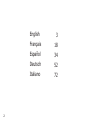 2
2
-
 3
3
-
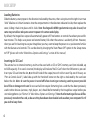 4
4
-
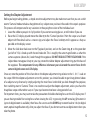 5
5
-
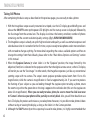 6
6
-
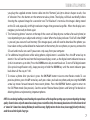 7
7
-
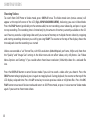 8
8
-
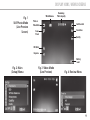 9
9
-
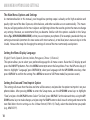 10
10
-
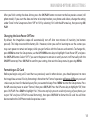 11
11
-
 12
12
-
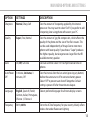 13
13
-
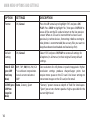 14
14
-
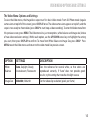 15
15
-
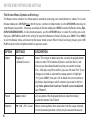 16
16
-
 17
17
-
 18
18
-
 19
19
-
 20
20
-
 21
21
-
 22
22
-
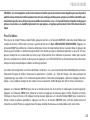 23
23
-
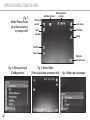 24
24
-
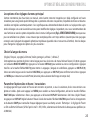 25
25
-
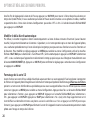 26
26
-
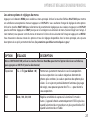 27
27
-
 28
28
-
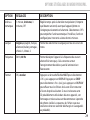 29
29
-
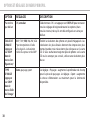 30
30
-
 31
31
-
 32
32
-
 33
33
-
 34
34
-
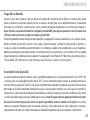 35
35
-
 36
36
-
 37
37
-
 38
38
-
 39
39
-
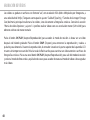 40
40
-
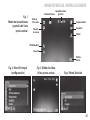 41
41
-
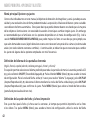 42
42
-
 43
43
-
 44
44
-
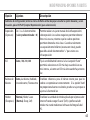 45
45
-
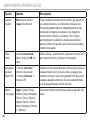 46
46
-
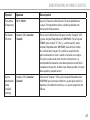 47
47
-
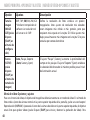 48
48
-
 49
49
-
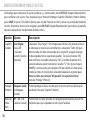 50
50
-
 51
51
-
 52
52
-
 53
53
-
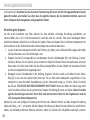 54
54
-
 55
55
-
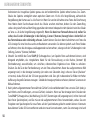 56
56
-
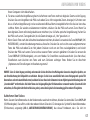 57
57
-
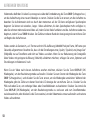 58
58
-
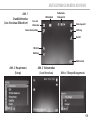 59
59
-
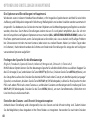 60
60
-
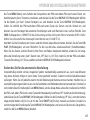 61
61
-
 62
62
-
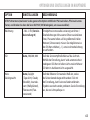 63
63
-
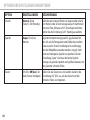 64
64
-
 65
65
-
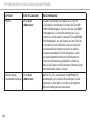 66
66
-
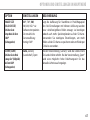 67
67
-
 68
68
-
 69
69
-
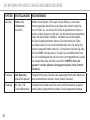 70
70
-
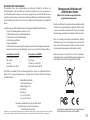 71
71
-
 72
72
-
 73
73
-
 74
74
-
 75
75
-
 76
76
-
 77
77
-
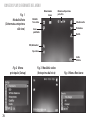 78
78
-
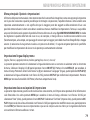 79
79
-
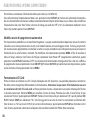 80
80
-
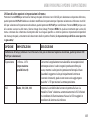 81
81
-
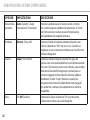 82
82
-
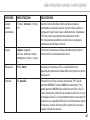 83
83
-
 84
84
-
 85
85
-
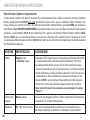 86
86
-
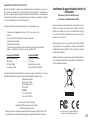 87
87
-
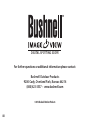 88
88
Bushnell 111545 Benutzerhandbuch
- Kategorie
- Fernglas
- Typ
- Benutzerhandbuch
in anderen Sprachen
- English: Bushnell 111545 User manual
- français: Bushnell 111545 Manuel utilisateur
- español: Bushnell 111545 Manual de usuario
- italiano: Bushnell 111545 Manuale utente
Verwandte Papiere
-
Bushnell 111545 Benutzerhandbuch
-
Bushnell Imageview HD - 118328 Benutzerhandbuch
-
Bushnell Digital 78-7351 Benutzerhandbuch
-
Bushnell ImageView 111545 Bedienungsanleitung
-
Bushnell 11-0832 Benutzerhandbuch
-
Bushnell 11-1027 Benutzerhandbuch
-
Bushnell ImageView 111026 Bedienungsanleitung
-
Bushnell Universal Digiscoping Bracket 780002CM Bedienungsanleitung